Philips 32PFL5007T: 4 Настройка
4 Настройка : Philips 32PFL5007T
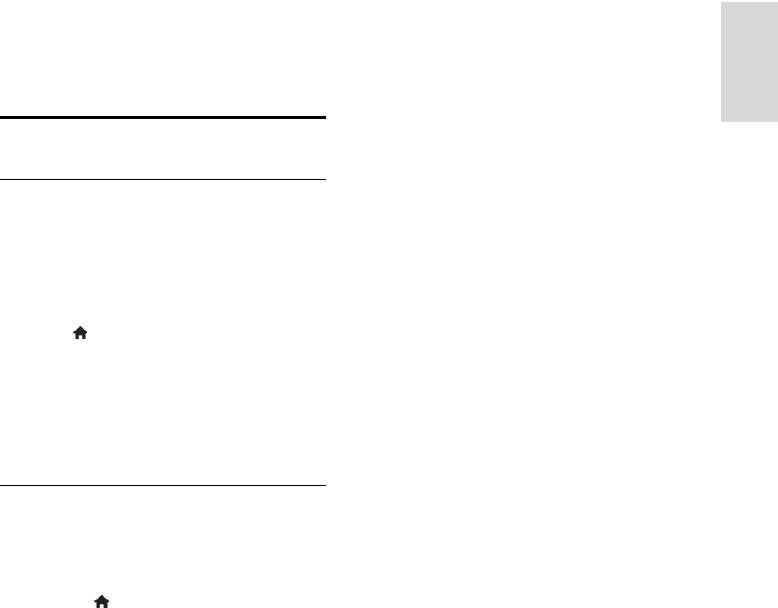
RU 45
Русский язык
[Оттенок]: компенсация перепадов
4 Настройка
цвета в системе NTSC.
[Peзкocть]: настройка уровня
телевизора
резкости изображения.
[Подавл. помех]: фильтрация и
сокращение помех изображения.
Изображение и звук
[Оттенок]: настройка цветового
баланса изображения.
[Польз. оттенок]: настройка
Помощник установки
параметра оттенков.
\
С помощью помощника установки,
[Pixel Plus HD] / [Pixel Precise HD]*:
который немедленно показывает влияние
управление дополнительными
выбранных настроек, можно выбрать
параметрами для тонкой настройки
настройки изображения и звука.
каждого пикселя в соответствии с
1. Во время просмотра телевизора
окружающими пикселями. Благодаря
нажмите .
этому параметру достигается
2. Выберите [Koнфигурация] > [Быстрая
великолепное изображение высокой
настр. изображения и звука], а затем
четкости.
нажмите OK.
- [HD Natural Motion]*:
3. Выберите [Начать], затем нажмите OK.
Уменьшение дрожания изображения
и воспроизведение плавного
4. Следуйте инструкциям на экране, чтобы
движения.
выбрать предпочитаемые параметры.
- [Clear LCD]*: включение
превосходной резкости движения,
Дополнительные параметры
лучшего уровня черного, высокого
изображения
контраста без мерцания, спокойного
Настройки можно изменить в меню
изображения и большего угла
изображения.
обзора.
- [Супер-разрешение]:
1. Нажмите .
2. Выберите [Koнфигурация] >
включение превосходной резкости,
[Настройки ТВ] > [Изображение], а
особенно для линий и контуров на
затем нажмите OK.
изображении.
- [Динaмич. кoнтp.]: установка
3. Выберите настраиваемый параметр,
затем нажмите OK.
режима, при котором телевизор
автоматически улучшает
Примечание. Параметры, помеченные с
отображение деталей на темных,
помощью *, доступны только для
средних и светлых участках
определенных моделей.
изображения.
[Smart изoбpaжeния]: доступ к
- [Динамическая подсветка]:
предопределенным параметрам
уменьшение энергопотребления с
интеллектуального изображения.
помощью уменьшения подсветки
[Сброс]: восстановление заводских
телевизора в соответствии с
настроек по умолчанию.
условиями освещения в помещении.
[Контрастность подсветки]:
- [Снижение дефектов MPEG]:
регулировка контраста подсветки
сглаживание цифровых переходов на
телевизора.
изображении.
[Яpкocть]: настройка интенсивности
- [Улучшение цвета]: настройка
и детализация темных областей.
цветов на более живые и улучшение
[Цвeт]: регулировка уровня
разрешения деталей в ярких цветах.
насыщенности цвета.
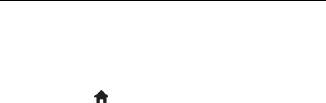
- [Гамма]: нелинейная настройка
Дополнительные параметры
яркости и контрастности изображения.
звука
- [Контраст. изображ.]: изменение
интенсивности светлых областей без
Настройки можно изменить в меню звука.
изменения темных.
1. Нажмите .
[Режим ПК]: разрешение изменения
2. Выберите [Koнфигурация] >
настроек изображения при
[Настройки ТВ] > [Звук], а затем
подключении ПК к телевизору по
нажмите OK.
кабелю HDMI.
3. Выберите параметр для настройки:
Если параметр включен, можно
[Smart звукa]: доступ к
выбрать [Форм. изображения] > [Не
предопределенным параметрам
в масштабе] для обеспечения
интеллектуального звука.
максимальной детализации при
[Сброс]: восстановление настроек
отображении данных с компьютера.
по умолчанию.
[Оптический датчик]: динамическая
[Hизкиe чacтoты]: настройка уровня
настройка параметров в зависимости
низких частот.
от освещения.
[Bыcoкие частоты]: настройка
[Форм. изображения]: изменение
уровня высоких частот.
формата изображения.
[Surround]: включение эффекта
[Края экрана]. изменение размера
объемного звука.
изображения.
[Громкость наушников]: регулировка
[Сдвиг изображения]: перемещение
громкости наушников.
изображения на экране. Это
[Авторегулировка громкости]:
значение нельзя выбрать, если
автоматическое предотвращение
выбран формат изображения
внезапных изменений громкости,
[Автозаполнение],
например при переключении каналов.
[Автомасштабирование] или
[Баланс]: настройка соотношения
[Шиpoкий зкpaн].
громкости левого и правого
[3D]*: Измените формат 3D-
громкоговорителей.
картинки.
[Формат цифр. вых. сигнала]: выбор
[Глубина 3D вкл./выкл.]*: Включите
типа аудиовыхода через разъем
или отключите режим 3D.
цифрового аудиовыхода. Выбор
[Включить режим 3D]*: Задайте для
[Cтepeo] для стереозвука или
телевизора способ переключения в
[Мультиканальный] для вывода звука
режим 3D.
на домашний кинотеатр.
RU 46
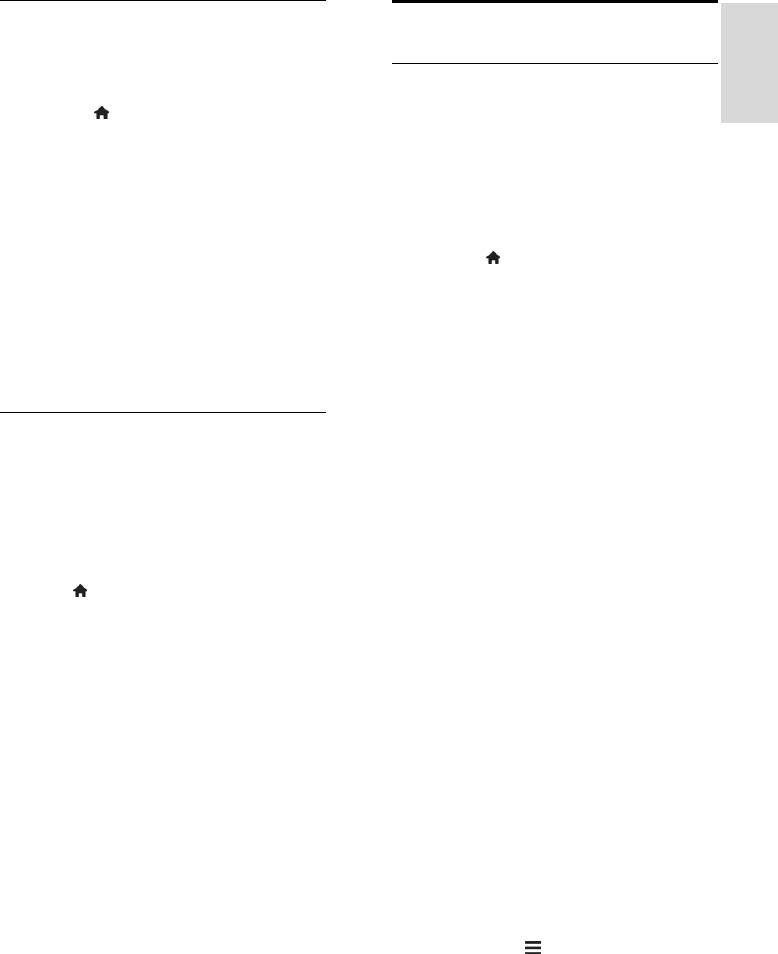
RU 47
Русский язык
Выбор формата аудио
Настройка каналов
Если вещатель цифровых телеканалов
передает аудио в нескольких форматах,
Автоматическая установка
можно выбрать формат аудио.
При первом включении телевизора
1. Нажмите .
2. Выберите [Koнфигурация] >
выполняется настройка каналов. Чтобы
изменить язык, страну и переустановить
[Настройки канала] или [Настройки
все доступные телеканалы, можно
спутника] > [Языки].
повторно полностью выполнить
3. Выберите настройку, затем нажмите
процедуры настройки.
OK.
[Предпочтит. аудиоформат]: прием
Начало установки
стандартного аудиоформата (MPEG)
1. Нажмите .
или расширенных аудиоформатов
2. Выберите [Koнфигурация] > [Поиск
(AAC, EAC-3 или AC-3, при их
каналов] > [Переустановить каналы] ,
наличии).
затем нажмите OK.
[Moнo/Cтepeo]: если доступна
Отобразится меню страны.
стереотрансляция, выберите звук
3. Выберите страну, затем нажмите OK.
моно или стерео.
4. Выберите сеть, затем нажмите OK.
[Антенна (DVB-T)]: доступ
Восстановление параметров
бесплатным к аналоговым или
цифровым каналам DVB-T.
изображения и звука
[Кaбeль (DVB-C)]: доступ к
Можно восстановить стандартные
кабельным или цифровым каналам
настройки изображения и звука, при этом
DVB-C.
параметры настройки каналов не
5. Следуйте инструкциям на экране, чтобы
изменятся.
при необходимости выбрать другие
1. Во время просмотра телевизора
параметры.
нажмите .
Отобразится меню запуска поиска
2. Выберите [Koнфигурация] >
каналов.
[Настройки ТВ] > [Заводские установки]
6. Запуск поиска каналов:
, затем нажмите OK.
Если вещатель каналов предлагает
Для всех параметров телевизора (кроме
изменить настройки, выберите
настройки каналов) восстанавливаются
[Установки], а затем нажмите OK.
заводские настройки по умолчанию.
Выполните инструкции по
обновлению настроек.
В противном случае выберите
[Начать], затем нажмите OK.
7. После завершения поиска каналов
выберите [Завершение], затем нажмите
OK.
8. После завершения поиска каналов
выберите [Завершение], затем нажмите
OK.
Совет. Нажмите LIST для просмотра
списка каналов.
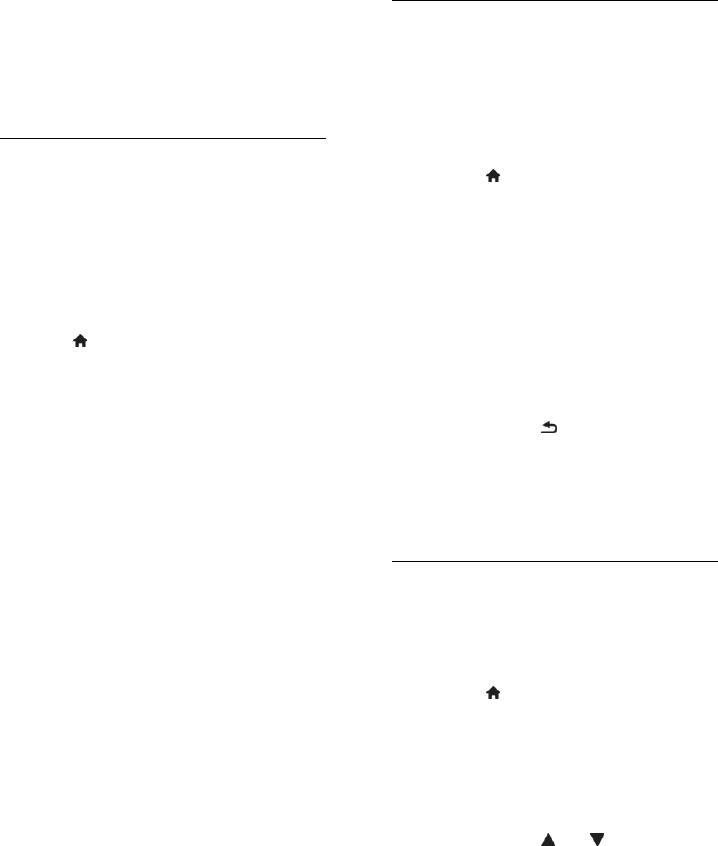
Примечание. Когда цифровые телеканалы
Настройка цифровых каналов
NonPublish
найдены, список установленных каналов
Если известна частота устанавливаемых
может отобразиться с пустыми номерами
каналов, можно выполнить поиск и
каналов. Можно переименовывать,
сохранение цифровых каналов по одному.
переупорядочивать или удалять
Для получения лучших результатов
сохраненные каналы.
обратитесь в телевещательную компанию
настройка аналоговых каналов
или к профессиональному настройщику.
NonPublish
1. Нажмите .
Аналоговые телеканалы можно найти и
2. Выберите [Koнфигурация] >
сохранить по одному.
[Настройки канала] > [Настройка
Шаг 1. Выберите систему
канала].
Примечание. Если параметры системы
3. Выберите [Цифровой реж.: тестиров-
настроены правильно, перейдите к
ие приема] > [Пoиcк], затем нажмите
следующему шагу.
OK.
1. Во время просмотра телевизора
4. Нажмите кнопку Кнопки с цифрами,
нажмите .
чтобы ввести частоту канала.
2. Выберите [Koнфигурация] >
5. Выберите [Пoиcк], затем нажмите OK.
[Настройки канала] > [Настройка
6. Когда канал найден, выберите
канала].
[Сохранить], затем нажмите OK.
3. Выберите [Аналоговый: установка
7. Нажмите кнопку для выхода.
вручную] > [Cиcтeмa], затем нажмите
Примечание. Если кабельный оператор не
OK.
предоставляет конкретное значение
4. Выберите систему своей страны или
символьную скорость для каналов DVB-C,
региона и нажмите кнопку OK.
выберите [Aвтoмaтичecкая] в [Режим
Шаг 2. Поиск и сохранение новых
скорости передачи].
телеканалов.
1. В меню [Аналоговый: установка
Точнaя нacтpoйкa аналоговых
вручную] выберите [Поиск каналов], а
каналов
затем нажмите OK.
Если сигнал аналогового телеканала
2. Поиск канала:
слабый, можно выполнить его точную
Если известна частота канала,
настройку.
введите ее, используя Кнопки
1. Нажмите .
перемещения или Кнопки с
2. Выберите [Koнфигурация] >
цифрами.
[Настройки канала] > [Настройка
Если частота канала неизвестна,
канала].
выполните поиск следующей частоты
3. Выберите пункт [Аналоговый:
с мощным сигналом. Выберите
установка вручную] > [Точная
[Пoиcк], затем нажмите OK.
настройка], затем нажмите кнопку OK.
3. Найдя правильный канал, выберите
4. Нажмите кнопку или , чтобы
[Готово], а затем нажмите OK.
выполнить точную настройку канала.
4. Выберите пункт [Сохранить как новый
5. Если выбрана частота нужного канала,
канал], затем нажмите кнопку OK, чтобы
выберите пункт [Готово], затем нажмите
сохранить новый телеканал.
кнопку OK.
Примечание. Если сигнал слабый,
6. Выберите параметр, затем нажмите
OK.
передвиньте антенну и повторите
действия.
[Сохранить текущий канал]:
сохраните канал под текущем
номером.
RU 48
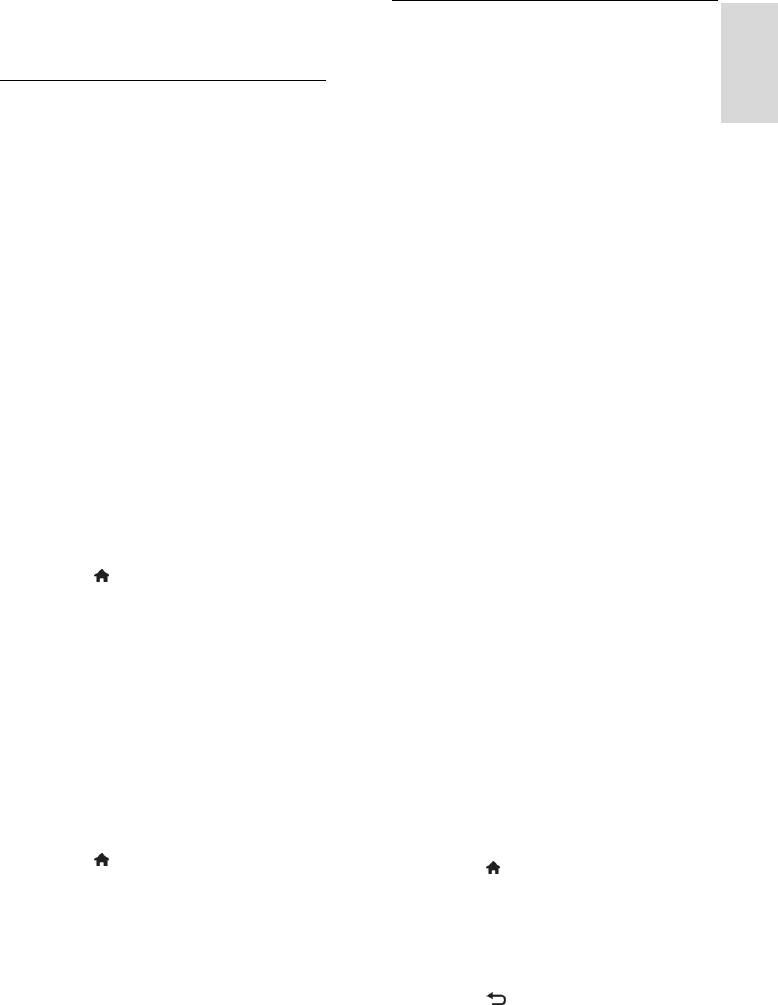
RU 49
Русский язык
[Сохранить как новый канал]:
Копирование каналов
сохраните канал под новым
ВНИМАНИЕ! Данная функция
номером.
предназначена для дилеров и
обслуживающего персонала.
Обновление списка каналов
Возможно копирование списков каналов с
При первом включении телевизора
одного телевизора Philips на другой с
выполняется настройка каналов.
помощью запоминающего устройства
По умолчанию, в случае изменений в этих
USB. Нет необходимости искать каналы
списках каналов, телевизор автоматически
или устанавливать их заново на другом
выполнит их обновление. Автоматическое
телевизоре. Файл списка каналов
обновление также можно отключить и
достаточно мал, что позволяет
обновить каналы вручную.
разместить его на любом устройстве
Примечание: В случае появления запроса
хранения USB.
на ввод кода, введите "8888".
Что вам потребуется
Автоматическое обновление
Два телевизора Philips со следующими
Для автоматического добавления или
свойствами:
удаления цифровых каналов оставьте
Одинаковая настройка страны
телевизор в режиме ожидания. Телевизор
Одинаковый годовой интервал
обновляет список каналов и сохраняет
Одинаковый тип DVB, который
новые каналы ежедневно. Пустые каналы
отображается суффиксом (H, K, T или
удаляются из меню обзора каналов.
D/00) в названии модели
Отключение сообщения об обновлении
Одинаковые настройки для
каналов
спутниковых каналов, включая
Если выполнено обновление каналов, при
количество спутников LNB
включении появляется сообщение. Это
Одинаковый тип оборудования,
сообщение можно отключить.
указанный на наклейке на задней
1. Нажмите .
панели телевизора (например,
2. Выберите [Koнфигурация]
Qxxx.xx.Lx)
>[Настройки канала] или [Настройки
Совместимые версии программного
спутника].
обеспечения
3. Выберите [Настройка канала] >
Если список каналов нельзя скопировать
[Сообщение об обновл. канала].
на второй телевизор, отображается
4. Выберите [Выкл.], затем нажмите OK.
сообщение.
Отключение автоматических
Примечание: При появлении запроса на
обновлений
ввод кода введите "8888".
В меню [Настройка канала] выберите
Шаг 1. Проверка настройки страны
[Автоматическое обновление канала] >
1. Включите первый телевизор (с
[Выкл.].
каналами, которые нужно скопировать на
Обновление каналов вручную
второй телевизор).
1. Нажмите .
2. Нажмите .
2. Выберите [Koнфигурация] > [Поиск
3. Выберите [Koнфигурация] > [Поиск
каналов] > [Обновить каналы] , затем
каналов] > [Переустановка каналов],
нажмите OK.
затем нажмите OK.
3. Для обновления каналов следуйте
Отобразится меню страны.
инструкциям на экране.
4. Запишите текущую настройку.
5. Нажмите .
6. Нажмите [Отмена], чтобы выйти .
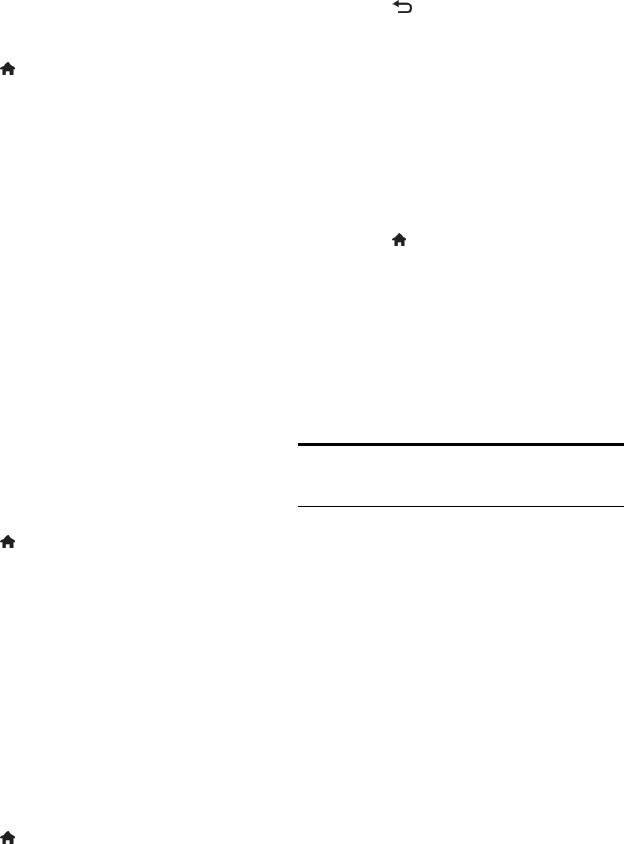
Шаг 2. Копирование списка каналов на
4. Убедитесь, что настройка страны такая
USB
же, как на первом телевизоре.
1. Подключите устройство хранения USB
5. Нажмите .
к первому телевизору (с настроенными
6. Нажмите [Отмена], чтобы выйти .
каналами).
7. Если настройка страны отличается,
2. Нажмите .
измените настройку на втором
телевизоре таким образом, чтобы она
3. Выберите [Koнфигурация] >
соответствовала настройке страны на
[Настройки ТВ] > [Предпочтения] >
первом телевизоре. См. раздел
[Копирование списка каналов] >
Настройка телевизора > Восстановление
[Копировать на устройство USB], затем
настроек по умолчанию (Страница 56).
нажмите OK.
8. Подключите запоминающее устройство
Список каналов скопируется на
USB ко второму телевизору.
устройство хранения USB.
4. Отключите устройство хранения USB.
9. Нажмите .
10. Выберите [Koнфигурация] >
Шаг 3. Если на втором телевизоре не
[Настройки ТВ] > [Предпочтения] >
настроены каналы
[Копирование списка каналов] >
1. Включите второй телевизор (на
[Копировать на ТВ], затем нажмите OK.
который нужно скопировать список
Список каналов будет скопирован на
каналов).
второй телевизор.
Начинается начальная настройка.
11. Отключите запоминающее устройство
2. Выполните инструкции на экране и
USB.
выберите ту же страну, как на телевизоре,
с которого требуется скопировать
каналы.
Спутниковые настройки
3. Пропустите поиск каналов.
4. Подключите запоминающее устройство
USB.
Возможные действия
5. Нажмите .
Просмотр спутниковых каналов
6. Выберите [Koнфигурация] >
Примечание. Доступно только в
[Настройки ТВ] > [Предпочтения] >
некоторых моделях. [Поиск спутника]
[Копирование списка каналов] >
доступен, только если телевизор
[Копировать на ТВ], затем нажмите OK.
поддерживает DVB-S.
Список каналов будет скопирован на
Чтобы получать спутниковые каналы,
телевизор.
подключите разъем SAT телевизора к
7. Отключите запоминающее устройство
спутниковой параболической антенне.
USB.
Малошумящие блоки
Шаг 3. Если на втором телевизоре каналы
Этот телевизор может принимать
настроены
сигналы от 4 различных малошумящих
1. Включите второй телевизор (на
блоков понижающих конвертеров (МШУ).
который нужно скопировать список
Малошумящий блок устанавливается на
каналов).
опоре антенны-тарелки и принимает
2. Нажмите .
сигналы от спутника.
3. Выберите [Koнфигурация] > [Поиск
каналов] > [Переустановка каналов],
затем нажмите OK.
Отобразится меню страны.
RU 50
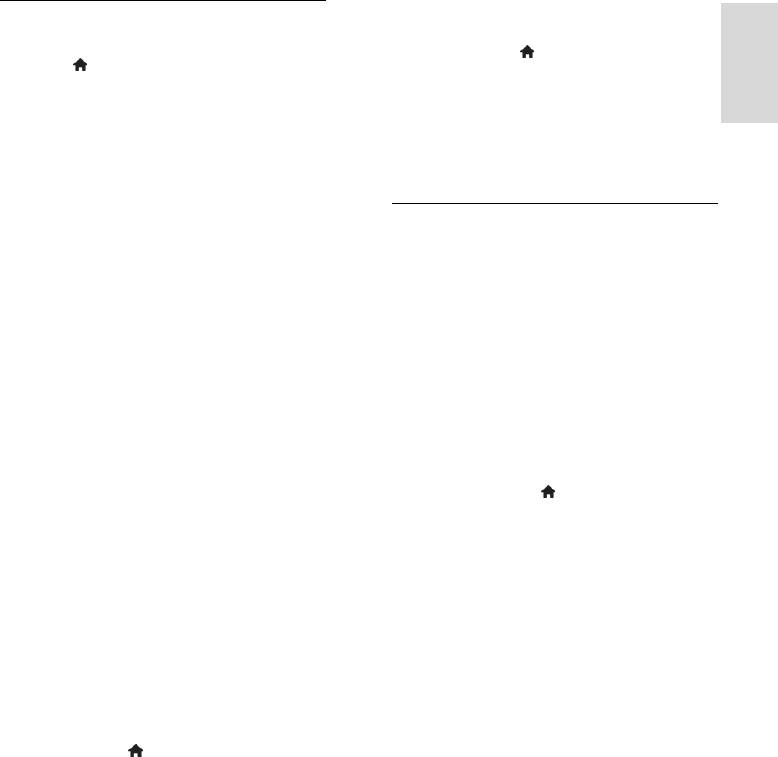
RU 51
Русский язык
Обновление спутниковых каналов
Настройка спутниковых каналов
1. Во время просмотра телевизора
1. Во время просмотра телевизора
нажмите кнопку .
нажмите .
2. Выберите [Koнфигурация] > [Поиск
2. Выберите [Koнфигурация] > [Поиск
спутника] > [Обновить каналы].
спутника] > [Переустановка каналов].
3. Чтобы завершить установку, следуйте
3. Чтобы завершить установку, следуйте
инструкциям на экране.
инструкциям на экране.
4. По завершении выберите
4. По завершении выберите
[Завершение], затем нажмите OK.
[Завершение], затем нажмите OK.
Выбор типа подключения
Добавление и удаление
При установке спутниковых каналов
спутников
нужно задать тип подключения. Тип
В любой момент можно добавить или
подключения определяет количество
удалить спутники, а также настроить
МШУ на параболической антенне и
каналы для новых спутников.
количество спутниковых каналов, которые
можно настроить.
Примечание. Перед добавлением
1. Выбрав[Переустановка каналов],
спутников убедитесь в правильном
выберите [Установки], а затем нажмите
выборе типа подключения. См. раздел
OK.
Настройка телевизора > Настройки
2. Нажмите [Тип соединения].
спутника > Настройка спутниковых
каналов (Страница Error! Bookmark not
3. Выберите параметр, затем нажмите
defined.).
OK.
[Один LNB]: выберите при наличии
1. Нажмите кнопку > [Koнфигурация]
только 1 МШУ.
> [Поиск спутника], затем нажмите OK.
[DISeqC Mini (2 LNBs)]: выберите
2. Выберите [Добавить спутник], затем
при наличии 2 МШУ.
нажмите OK.
[DISeqC 1.0 (3-4 LNBs)]: выберите
Телевизор выполняет поиск спутника для
для 3 или 4 МШУ.
первого свободного МШУ. Это может
занять несколько минут. Если спутник не
Проверка мощности сигнала
найден, проверьте подключения антенны
Если канал или транспондер пропускается
и положение антенны-тарелки.
при настройке, можно проверить
мощность сигнала спутника или добавить
3. Если ни один спутник не найден,
выберите [Пoиcк] для повторного
новый канал.
сканирования или [След. LNB] для
1. Во время просмотра телевизора
нажмите кнопку .
перехода к следующему МШУ.
2. Выберите [Koнфигурация] > [Поиск
Если нет доступных свободных
спутника] > [Pучнaя уcтaнoвкa], а затем
МШУ, удалите сначала спутник.
нажмите OK.
Если добавленный спутник выбран
3. Выберите МШУ.
правильно, установите каналы.
4. Если известна частота транспондера
4. Чтобы установить все каналы, выберите
(которая может содержать несколько
[Установить]. Установка может занять
каналов), выберите [Частота] и введите
несколько минут.
ее значение.
5. Выберите [Пoиcк], затем нажмите OK.
6. Если найдена новая частота, нажмите
[Сохранить] , чтобы добавить новый
транспондер с его каналами.
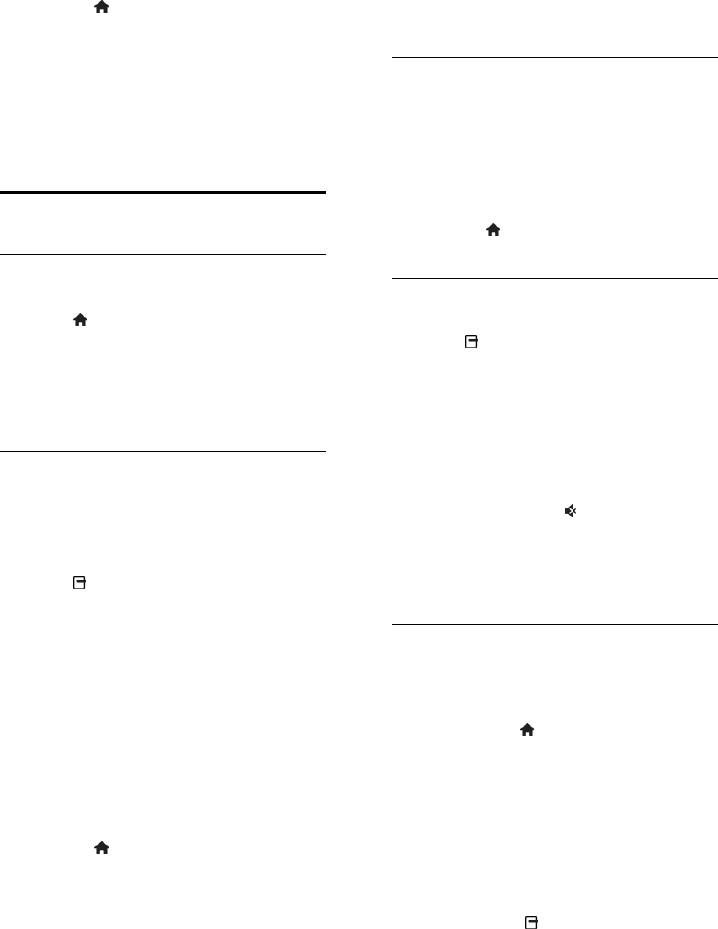
Удаление спутника
[Вспомог. аудиосигнал]: если
1. Нажмите > [Koнфигурация] >
основной язык аудио не
[Поиск спутника].
транслируется, выберите этот язык.
2. Выберите [Удалить спутник], затем
нажмите OK.
Субтитры для аналоговых
3. Выберите удаляемый спутник и
каналов
нажмите OK.
1. При просмотре аналогового
Спутник и его каналы будут удалены из
телеканала, нажмите TEXT.
установки.
2. Введите трехзначный номер страницы
субтитров (обычно "888").
Если доступны, субтитры включены.
Языковые параметры
3. Нажмите для выхода из режима
телетекста.
Язык меню
Субтитры для цифровых каналов
1. Во время просмотра телевизора
нажмите .
1. При просмотре цифрового телеканала,
2. Выберите [Koнфигурация] >
нажмите OPTIONS.
[Настройки ТВ] > [Предпочтения] >
2. Выберите [Cубтитpы], затем нажмите
[Язык меню].
OK.
3. Выберите в списке язык меню, затем
3. Выберите [Cубтитpы выкл.], [Cубтитpы
нажмите OK.
вкл.] или [Субт. вкл. без звука], а затем
нажмите OK.
Язык аудиосопр.
Если нажать кнопку [Субт. вкл. без звука],
то субтитры будут отображаться только
Если вещание телеканала идет на
после нажатия кнопки для выключения
нескольких языках аудио, можно выбрать
звука.
предопределенный язык аудио.
Примечание. Если активировано
1. Во время просмотра телевизора
приложение MHEG, субтитры
нажмите OPTIONS.
отображаться не будут.
2. Выберите параметр, затем нажмите
OK.
Язык субтитров
[Язык аудио]: выбор языка вещания
для цифровых каналов.
Для некоторых цифровых каналов язык
[Двoйнoй I-II]: выбор языка вещания
субтитров можно изменить.
для аналоговых каналов.
1. Во время просмотра телевизора
нажмите кнопку .
Языки аудио для цифровых каналов
2. Выберите [Koнфигурация] >
Для цифровых каналов с несколькими
[Настройки канала] или [Настройки
языками аудио можно выбрать язык аудио
спутника] > [Язык субтитров].
по умолчанию, который будет
3. Выберите пункт [Основные субтитры]
транслироваться.
или [Вспомог. субтитры], чтобы
1. Нажмите .
установить предпочитаемый язык.
2. Выберите [Koнфигурация] >
4. Нажмите кнопку OK, чтобы
[Настройки канала] или [Настройки
подтвердить выбор.
спутника] > [Языки].
Совет. Нажмите OPTIONS > [Язык
3. Выберите параметр, затем нажмите
субтитров], чтобы изменить язык
OK.
субтитров для конкретного канала.
[Основной аудиосигнал]: если этот
язык транслируется, он будет
выбираться по умолчанию.
RU 52
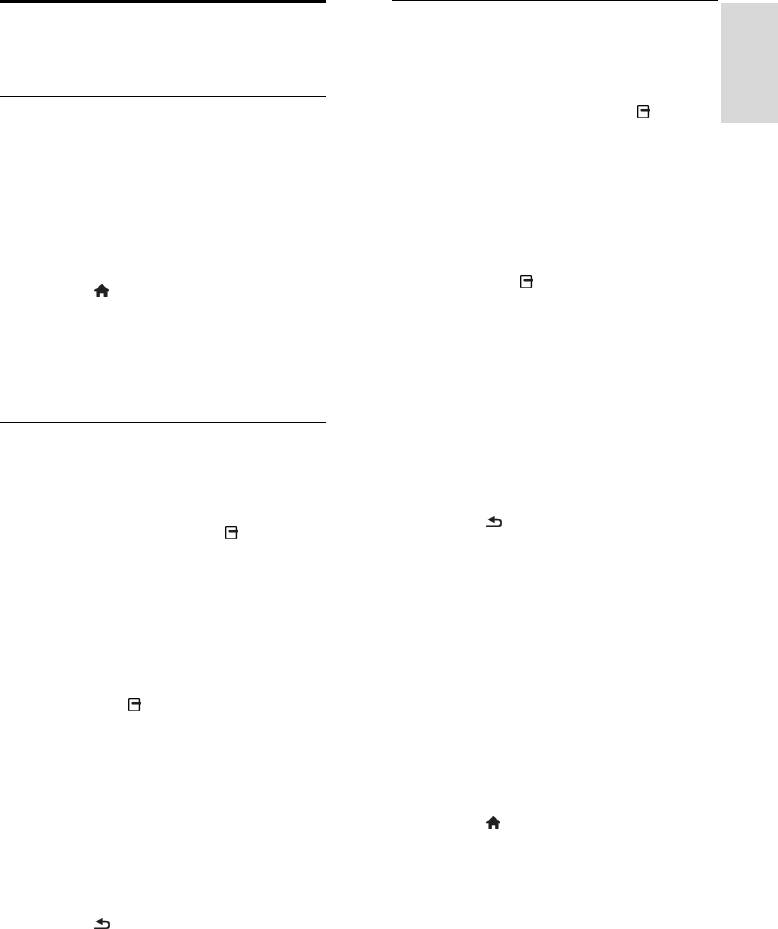
RU 53
Русский язык
Доступ для людей с ослабленным
Универсальные настройки
зрением
доступа
Совет. Чтобы гарантировать доступность
языка аудиосопровождения для людей с
Включение
ослабленным зрением, нажмите
OPTIONS, затем выберите [Язык аудио].
Некоторые вещатели цифровых
Языки со значком глаза поддерживают
телеканалов поддерживают специальное
аудиосопровождение, предназначенное
аудиосопровождение и субтитры,
для людей с ослабленным зрением.
предназначенные для людей с
нарушениями слуха или зрения. Эти
Включение аудиосопровождения для
возможности можно включить или
людей с ослабленным зрением
отключить.
1. Во время просмотра телевизора
нажмите кнопку OPTIONS.
1. Нажмите .
2. Нажмите [Универсальный доступ].
2. Выберите [Koнфигурация] >
3. Нажмите Зеленая кнопка, чтобы
[Настройки ТВ] > [Предпочтения].
выбрать [Ослабленное зрение].
3. Выберите пункт [Универсальный
4. Нажмите кнопку для выбора параметра:
доступ] > [Bкл.] или пункт [Выкл.], а
Красная кнопка - [Выкл.]:
затем нажмите кнопку OK.
выключение аудиосопровождения
для людей с ослабленным зрением.
Доступ для людей с
Зеленая кнопка - [Bкл.]: включение
нарушениями слуха
аудиосопровождения для людей с
Совет. Чтобы гарантировать доступность
ослабленным зрением.
языка аудиосопровождения для людей с
5. Нажмите , чтобы выйти.
нарушениями слуха, нажмите OPTIONS,
Примечание. Если функция
затем выберите [Язык аудио]. Языки со
дистанционного управления EasyLink
значком уха поддерживают
включена, нельзя выбрать Зеленая кнопка.
аудиосопровождение, предназначенное
Чтобы отключить EasyLink, см.
для людей с нарушениями слуха.
Расширенное использование ТВ >
Включение специальных настроек для
Использование EasyLink > Что вам
людей с нарушениями слуха
потребуется (Страница 41).
1. Во время просмотра телевизора
Выбор звука через динамики или через
нажмите кнопку OPTIONS.
наушники
2. Нажмите [Универсальный доступ] >
Можно выбрать звуковое сопровождение
[Нарушения слуха].
для лиц с ослабленным зрением через
3. Нажмите кнопку для выбора параметра:
динамики, через наушники или через оба
Красная кнопка - [Выкл.]:
устройства.
отключение функций поддержки для
1. Нажмите .
людей с нарушениями слуха.
2. Выберите [Koнфигурация] >
Зеленая кнопка - [Bкл.]: включение
[Настройки канала] > [Языки] >
настроек аудио и субтитров для
[Ослабленное зрение] > [АС/наушники].
людей с нарушениями слуха.
3. Выберите параметр, затем нажмите
4. Нажмите , чтобы выйти.
OK.
[Акустические системы]: звуковое
сопровождение для лиц с
ослабленным зрением только через
динамики.
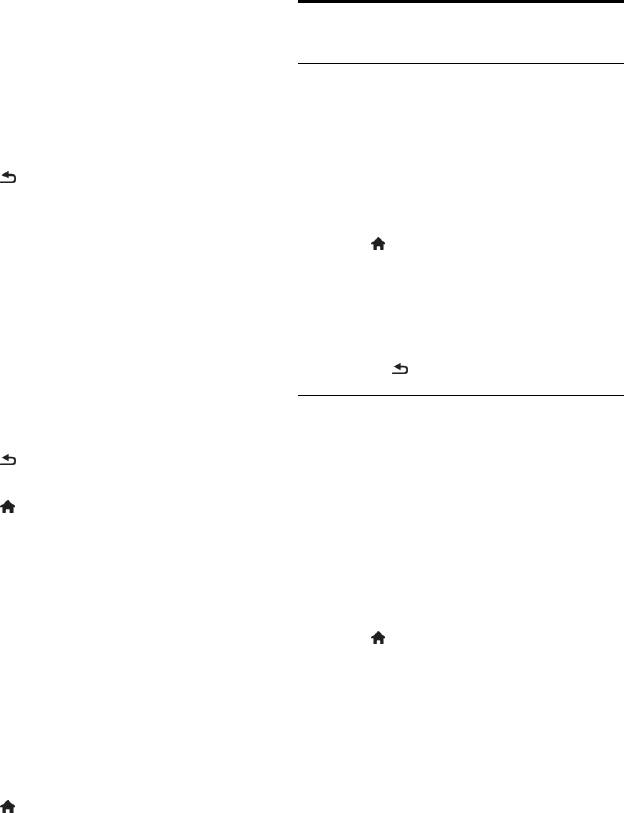
[Наушники]: звуковое
3. Выберите параметр, затем нажмите
сопровождение для лиц с
OK.
ослабленным зрением только через
[Описательно]: воспроизвести
наушники.
описательный текст для лиц с
[АС + наушники]: звуковое
ослабленным зрением.
сопровождение для лиц с
[Cубтитpы]: воспроизвести субтитры
ослабленным зрением через
для лиц с ослабленным зрением.
динамики и через наушники.
Изменение громкости
Другие настройки
аудиосопровождения для людей с
ослабленным зрением
1. В меню [Универсальный доступ]
Демонстрация
нажмите кнопку Желтая кнопка для
Можно запустить демонстрацию, чтобы
выбора [Смеш. каналы].
получить дополнительные сведения о
2. Нажмите Кнопки перемещения, чтобы
возможностях этого телевизора.
изменить громкость, затем нажмите OK.
3. Нажмите для выхода.
Примечание. Демонстрации не
поддерживаются для каналов MHEG.
Обратная звуковая связь для людей с
ослабленным зрением
1. Во время просмотра телевизора
Телевизор можно настроить так, чтобы
нажмите .
при нажатии кнопки на пульте ДУ или
2. Выберите [Koнфигурация] >
телевизоре подавался звуковой сигнал.
[Просмотр демонстр. роликов], а затем
нажмите OK.
1. В меню [Универсальный доступ]
3. Выберите демонстрацию, затем
нажмите кнопку Синяя кнопка для
нажмите OK.
выбора [Сигнал клавиши].
4. Нажмите для выхода.
2. Нажмите Зеленая кнопка, чтобы
включить обратную звуковую связь, или
Локатор
нажмите Красная кнопка, чтобы
выключить эту функцию.
Чтобы гарантировать правильность
3. Нажмите для выхода.
настроек телевизора, можно выбрать
Включение аудиоэффектов
место использования телевизора.
1. Нажмите .
Режим "Студия или Дом"
2. Выберите [Koнфигурация] >
Для доступа ко всем настройкам
[Настройки канала] > [Языки] >
телевизора выберите режим [Дом]. В
[Ослабленное зрение] >
режиме [Магазин] доступно только
[Аудиоэффекты].
ограниченное число настроек.
3. Выберите параметр, затем нажмите
1. Во время просмотра телевизора
OK.
нажмите .
[Bкл.]: включение аудиоэффектов в
2. Выберите [Koнфигурация] >
звуковом сопровождении для лиц с
[Настройки ТВ] > [Предпочтения].
ослабленным зрением.
3. Выберите пункт [Расположение] >
[Выкл.]: отключение аудиоэффектов в
[Дом] или пункт [Магазин], а затем
звуковом сопровождении для лиц с
нажмите кнопку OK.
ослабленным зрением.
4. Выключите, а затем снова включите
Выбор типа речи
телевизор.
1. Нажмите .
2. Выберите [Koнфигурация] >
[Настройки канала] > [Языки] >
[Ослабленное зрение] > [Речь].
RU 54
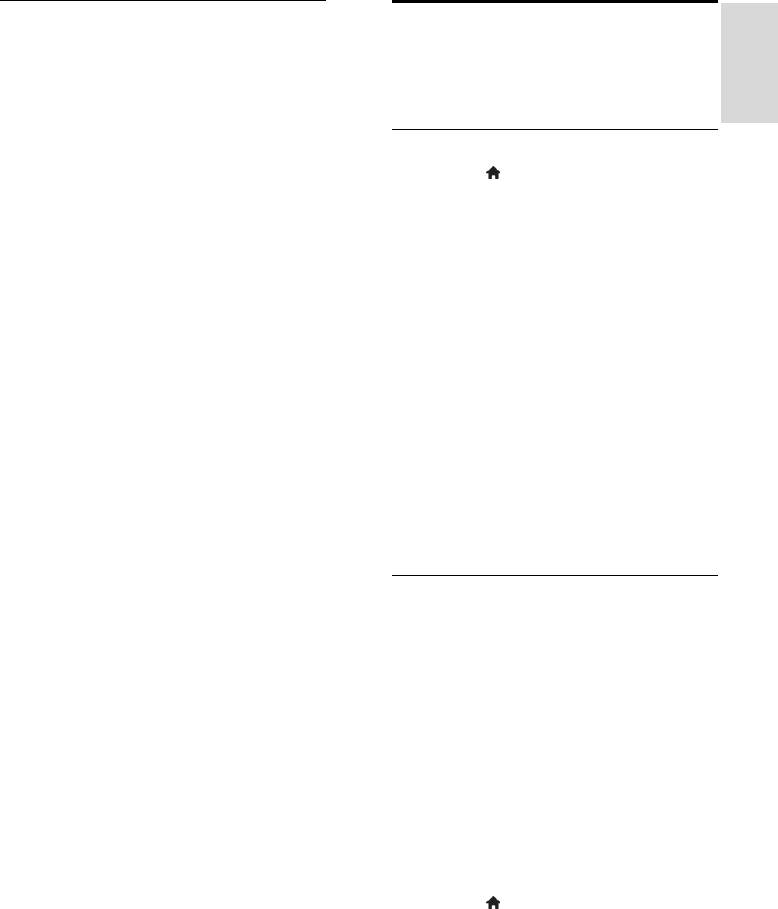
RU 55
Русский язык
Размещение
Обновление
Перед установкой телевизора
программного
ознакомьтесь со всеми инструкциями
по безопасности. См. разделы
обеспечения
Начало работы> Важная
информация > Техника
безопасности (Страница 6).
Проверка версии
Установите телевизор так, чтобы
1. Нажмите .
избежать попадания на него прямых
2. Выберите [Koнфигурация] >
солнечных лучей.
[Настройки ПО] > [Инфо. об установл.
Идеальное расстояние для этого
прогр. обеспеч.] , затем нажмите OK.
телевизора равно трем диагоналям
Отобразится текущая версия
экрана. Например, если диагональ
программного обеспечения.
экрана телевизора составляет 81 см
(32 дюйма), оптимальный просмотр
Предупреждение. Не устанавливайте на
обеспечивается при нахождении
телевизор ПО, версия которого ниже уже
зрителя на расстоянии ~2,5 м от
установленной. Компания TP Vision не
передней панели телевизора.
несет ответственности за неполадки,
вызванные установкой более ранней
Во время просмотра глаза должны
версии.
находиться на уровне середины
экрана.
Обновите ПО одним из следующих
Установка телевизора на подставку или
способов:
крепление на стене
с помощью устройства хранения
Оптимальную настройку параметров для
USB;
телевизора можно обеспечить, выбирая
с помощью цифровой трансляции;
установку на стене или на подставке.
через Интернет.
1. В меню [Предпочтения] выберите
Обновление с помощью USB
[Установка ТВ].
2. Выберите пункт [На подставке] или
Прежде чем приступать к обновлению
пункт [Крепление на стене], затем
ПО, убедитесь в выполнении следующих
нажмите кнопку OK.
условий:
Подготовлено USB-устройство
хранения емкостью не менее 256
мегабайт, отформатированное в FAT
или DOS, со снятой защитой от
записи.
Имеется доступ к компьютеру с
разъемом USB и выходом в
Интернет.
Примечание. Не используйте жесткий
диск с USB.
1. Нажмите .
2. Выберите [Koнфигурация] >
[Обновление прогр. обеспечения], а
затем нажмите OK.
3. Выберите [USB], затем нажмите OK.
4. Следуйте инструкциям на экране для
запуска обновления.
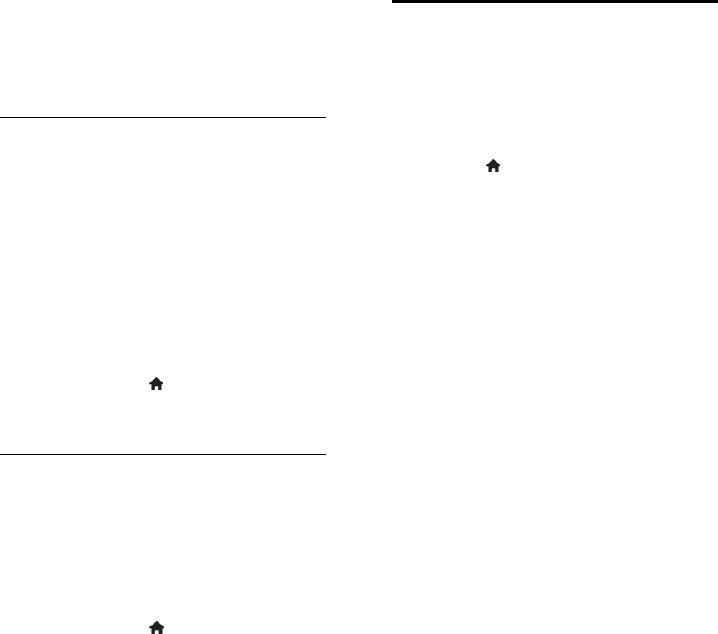
Примечание. Помощник обновления
Восстановление настроек
направит вас на сайт технической
поддержки Philips. Для завершения
по умолчанию
обновления воспользуйтесь приведенной
на веб-сайте инструкцией по установке.
Можно восстановить все настройки
изображения и звука и заново установить
Обновление с помощью
все телеканалы на телевизоре.
цифровой трансляции
1. Нажмите .
Данный телевизор может получать
2. Выберите [Koнфигурация] >
обновления ПО (если они доступны)
[Настройки ТВ] > [Перезагрузка ТВ], а
через цифровые трансляции. После
затем нажмите OK.
получения обновления ПО будет
3. Следуйте инструкциям на экране.
предложено обновить ПО. Настоятельно
рекомендуется производить обновление
про появлении такого запроса.
Следуйте инструкциям на экране.
Примечание. Чтобы обновить ПО
позднее, выберите > [Koнфигурация]
> [Настройки ПО] > [Локальные
обновления].
Через Интернет
ПО для телевизора можно обновлять
напрямую через Интернет. Для этого
необходимо подключить телевизор к
Интернету. См. раздел Подключение
телевизора > Сеть и Интернет (Страница
68).
1. Нажмите кнопку > [Koнфигурация]
> [Обновление прогр. обеспечения],
затем нажмите OK.
2. Выберите [Интернет], затем нажмите
OK.
3. Следуйте инструкциям на экране для
запуска обновления.
После выполнения обновления телевизор
автоматически перейдет в режим
ожидания, а затем снова включится.
Дождитесь включения телевизора. Не
включайте телевизор сами.
Примечание. Если телевизор подключен к
Интернету, при включении на экране
появится сообщение о наличии нового
ПО.
RU 56



